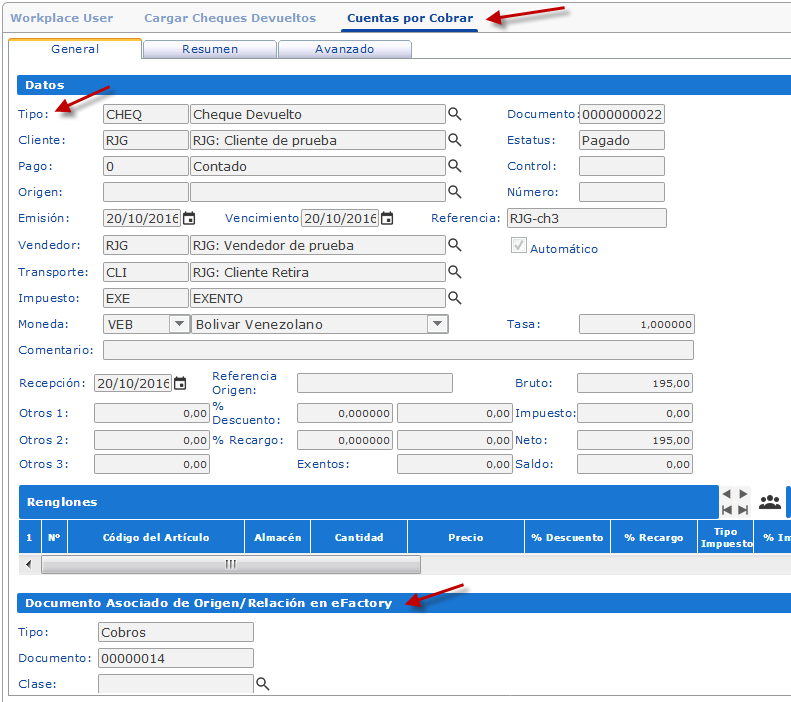Te explicamos cómo registrar cheques devueltos de clientes en eFactory ERP/CRM.
En eFactory es posible mantener con gran facilidad un registro detallado de todos los eventos que se generan en la gestión diaria de ventas, entre estos podemos mencionar las devoluciones de cheques, y para esto, contamos en el módulo de Ventas, sección Operaciones, con la herramienta Carga de cheques devueltos, que nos permite registrar y asociar rápidamente la devolución de este documento al cliente y al documento del cobro que lo creo, generando sin más, una nueva cuenta por cobrar tipo CHEQ.
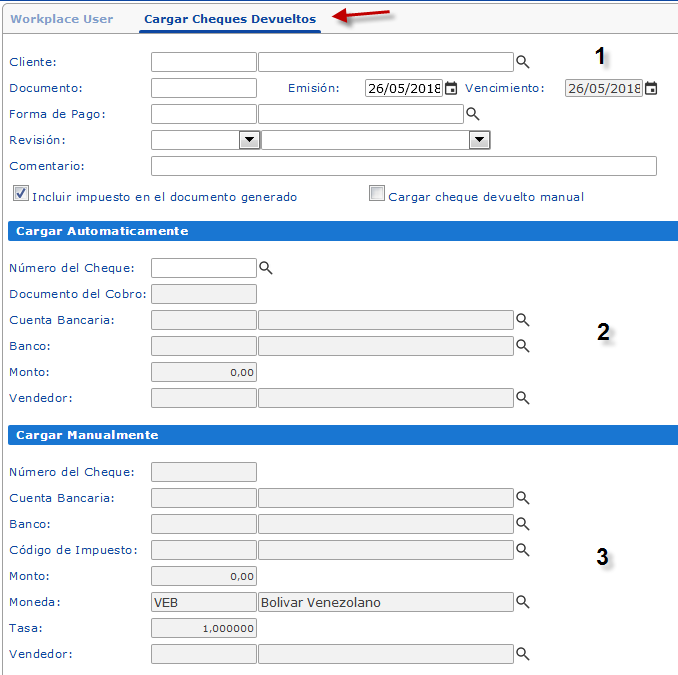
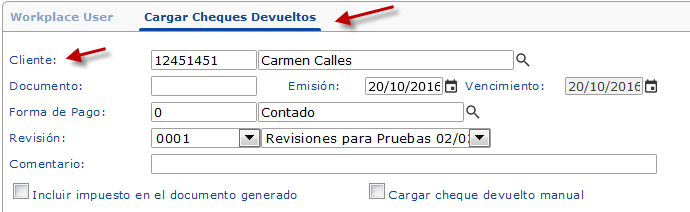
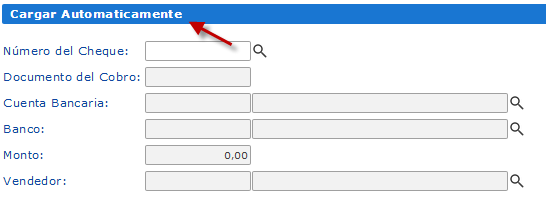
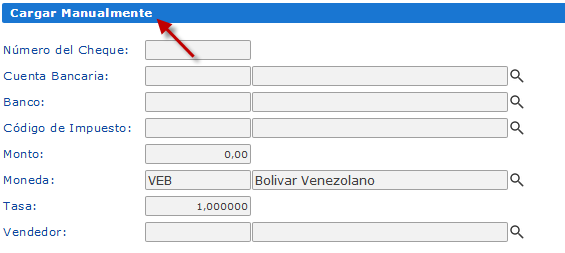
Cuando culmines la cargar de los datos, habrás generado una cuanta por cobrar en estatus pendiente, que podrás validar en Cuentas por Cobrar en el módulo de Ventas, sección Operaciones.